Formatear su memoria USB
Este paso solo es necesario para los usuarios que utilizan la técnica dd sin espacio adicional en sus dispositivos USB, si está utilizando el método gráfico para crear una memoria USB de arranque con UNebootin o tiene suficiente espacio para el instalador de Windows en una memoria USB usada, puede omitir Este paso.
Para comenzar, antes de conectar el dispositivo USB, verifique los discos actuales conectados a su computadora ejecutando:
fdisk -l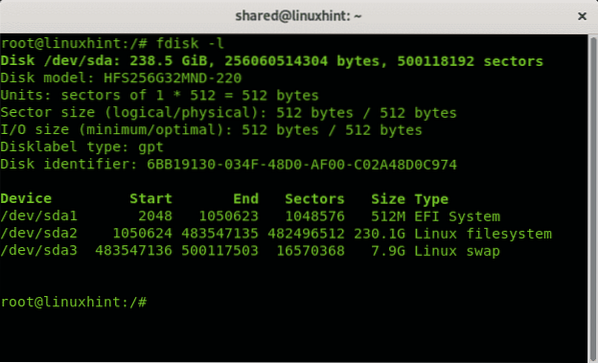
Como puede ver en la salida anterior, el único dispositivo es / dev / sda con 3 particiones, / dev / sda1, / dev / sda2 y / dev / sda3. Ahora conecte su memoria USB a su computadora y ejecute fdisk nuevamente:
fdisk -l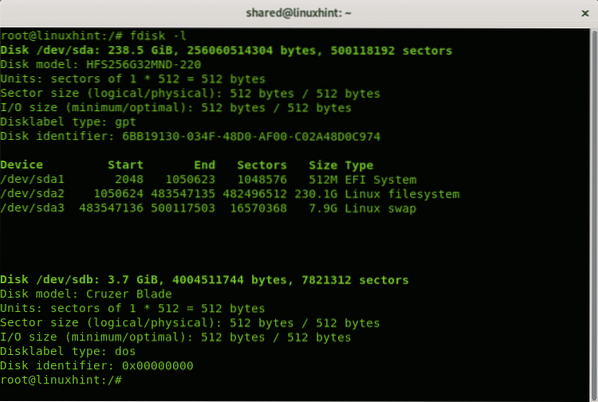
Puedes ver el nuevo dispositivo / dev / sdb modelo Cruzer Blade de 3.7GB, ese es el pendrive en el que se instalará el instalador de Windows.
Como es un pequeño disco USB, lo formatearé para garantizar espacio para Windows, el dd El comando que usaremos para copiar la imagen ISO al pendrive no eliminará la información existente en él, este paso no es obligatorio y si tiene un pendrive grande con información existente y espacio disponible, puede omitirlo dejando todos los datos juntos dentro. el disco.
Si desea continuar con el formateo, antes de formatear el pendrive ejecute:
cfdisk / dev / sdbUna vez iniciado cfdisk mostrará el disco elegido (sdb en mi caso) y las particiones existentes, en mi caso todo el espacio es libre. Para crear una partición FAT 32, seleccione NUEVO y presione INGRESAR.
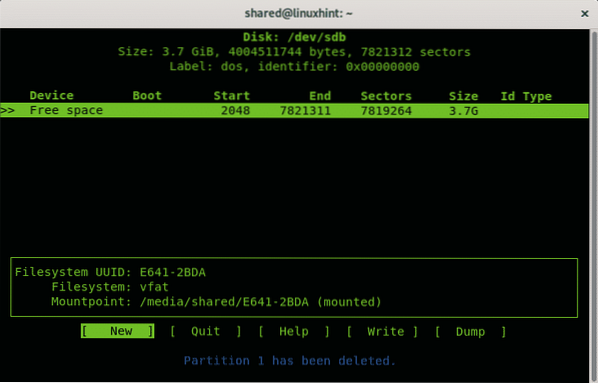
Seleccione el espacio para la partición grasa, puede dejar todo el disco, presione INGRESAR.
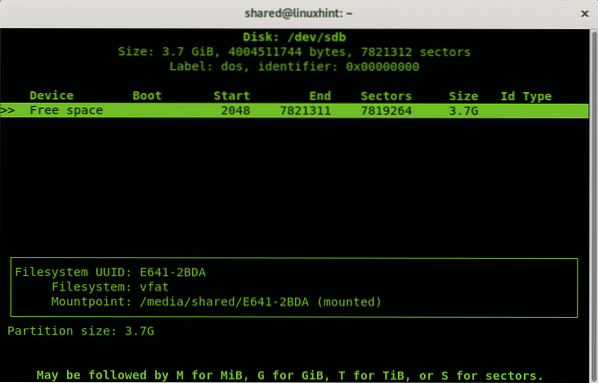
Luego seleccione primario y presione INGRESAR de nuevo.
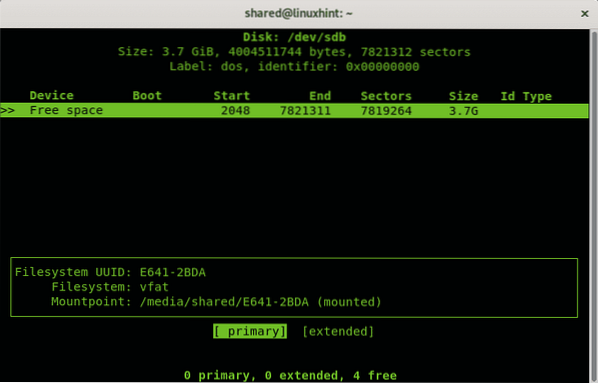
Una vez de vuelta en el menú principal, seleccione la opción TIPO y presione INGRESAR.
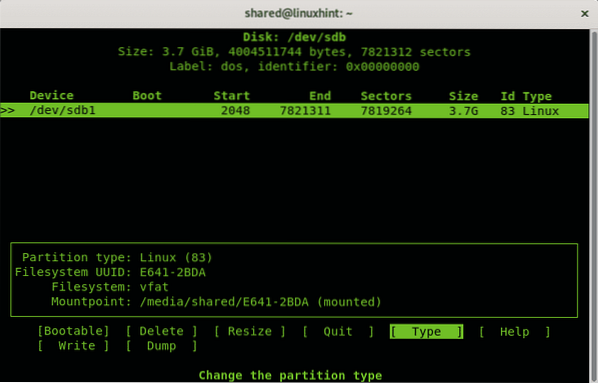
Seleccione la opción "b W95 FAT 32"Y presione INGRESAR.
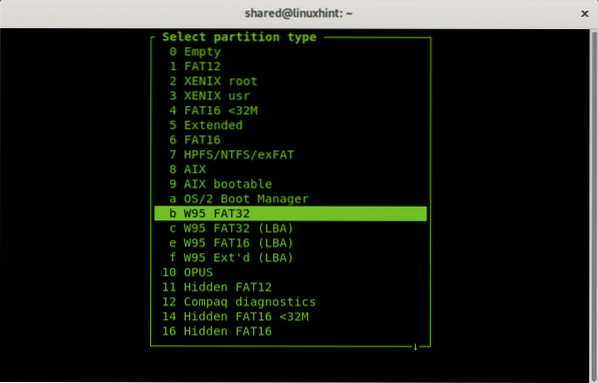
En el menú principal, seleccione "Se puede botar"Y presione INGRESAR.
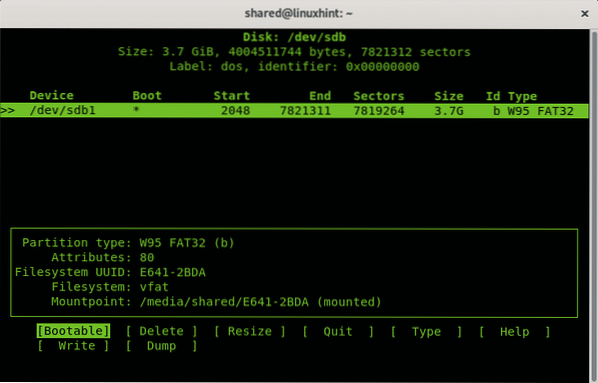
Finalmente presione en "Escribir"Para guardar todos los cambios en la unidad USB.
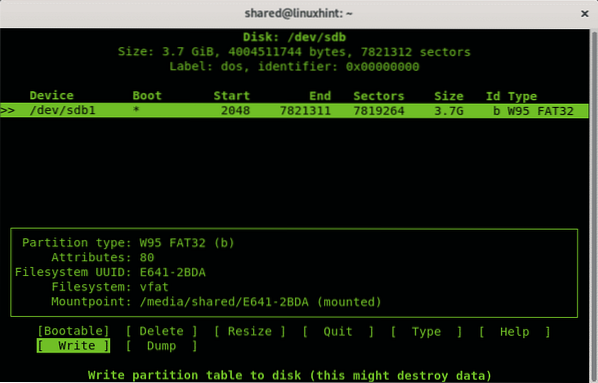
Ahora desmonte el disco ejecutando:
$ umount / dev / sdb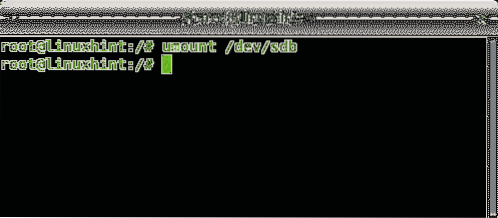
Una vez desmontado para formatear la memoria USB creando un sistema de archivos FAT, ejecute:
$ mkfs.grasa -F32 / dev / sdb1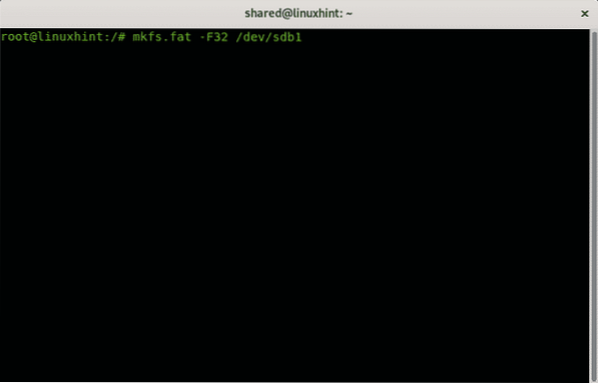
Dependiendo de su dispositivo, el proceso puede llevar un tiempo, una vez finalizado, le informará que el proceso finalizó correctamente.
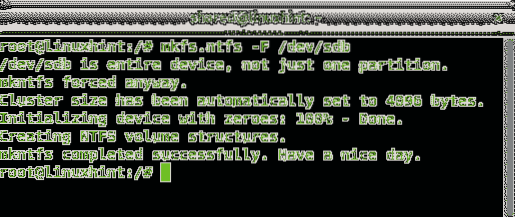
Cree un instalador USB de Windows 10 en Debian 10 usando dd
$ sudo dd bs = 4M si =conv = fdatasync status = progreso
Dónde
En mi caso corro:
$ sudo dd bs = 4M if = / home / shared / Microsoft \ Windows \ 10 \Pro \ x64BiT.iso de = / dev / sdb conv = fdatasync status = progress

Dónde:
bs: leer y escribir bytes
Si: lee el archivo indicado como origen
de: escribe el archivo indicado como destino
conv = fdatasync: asegura que los datos se escribirán en el destino antes de que finalice la operación.
status = progreso: mostrará el progreso en tiempo real; de lo contrario, dd no muestra el progreso.
Al final del proceso, el programa le informará que la operación finalizó con éxito.

NOTA: cuando reinicie su computadora para arrancar, asegúrese de que su BIOS esté configurado para arrancar desde la memoria USB o presione la tecla adecuada para permitir seleccionar el dispositivo de arranque en el arranque.
Cree un instalador USB de Windows 10 en Debian 10 usando UNebootin
Si bien el método anterior es el recomendado, existe una opción gráfica para los usuarios a los que no les gusta el modo texto, el software explicado en este tutorial es UNebootin y está disponible para Linux, Windows y Mac en https: // unetbootin.github.io / linux_download.html.
Para descargar la versión 64x puede usar wget, ejecute:
$ wgethttps: // github.com / unetbootin / unetbootin / releases / download /
675 / unetbootin-linux64-675.compartimiento
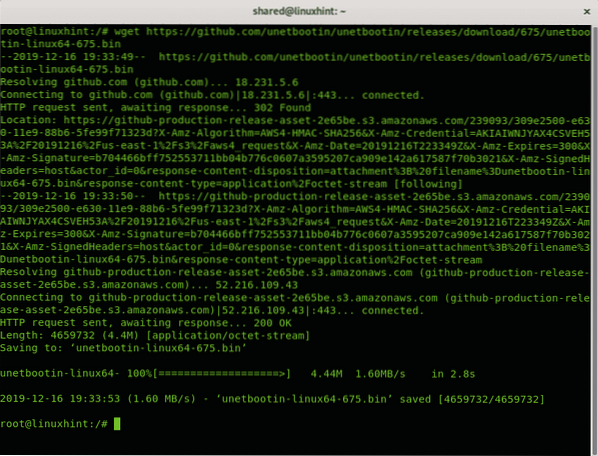
Para descargar la versión 32x usando wget run:
$ wget https: // github.com / unetbootin / unetbootin / releases /descargar / 675 / unetbootin-linux-675.compartimiento
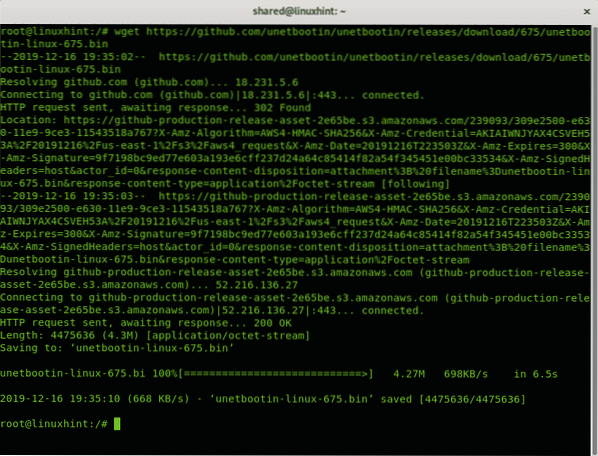
En mi caso, obtuve la versión de 64 bits, una vez descargada, debe otorgar derechos de ejecución al archivo ejecutando:
$ chmod + x unetbootin-linux64-675.compartimiento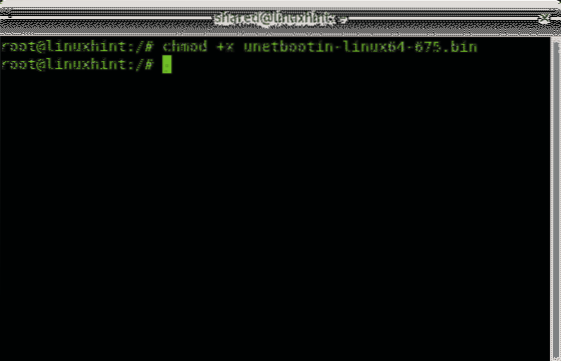
Entonces, como un usuario normal, ejecute
$ xhost local: raízY como root ejecutar:
$ sudo QT_X11_NO_MITSHM = 1 / inicio / compartido / unetbootin-linux64-675.compartimiento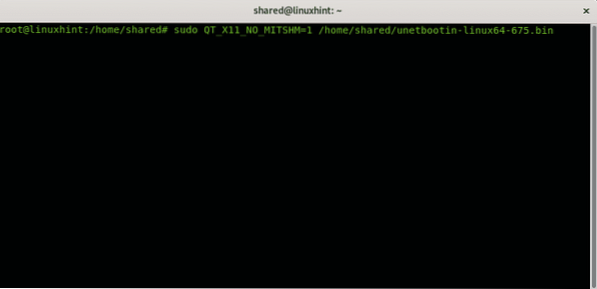
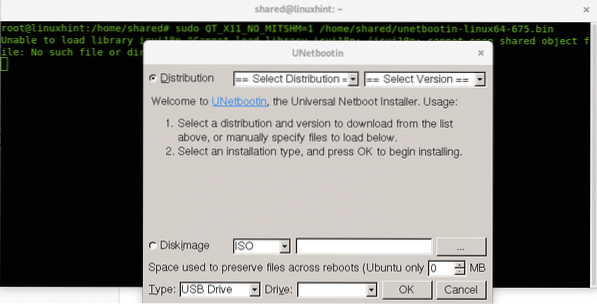
UNetbootin le preguntará, anule la selección de "Distribución" y, en su lugar, seleccione "Imagen de disco”Y seleccione la ruta de su ISO, el tipo de disco y la unidad:
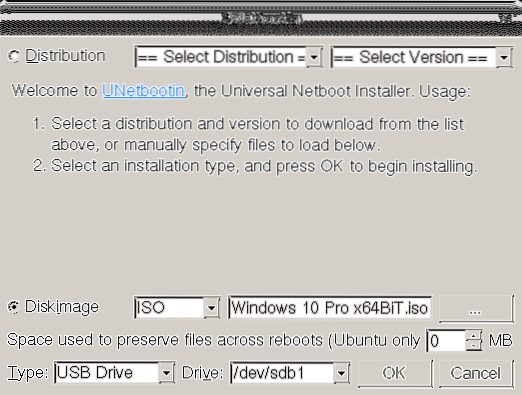
El proceso puede tardar varios minutos mostrando los pasos de la siguiente imagen: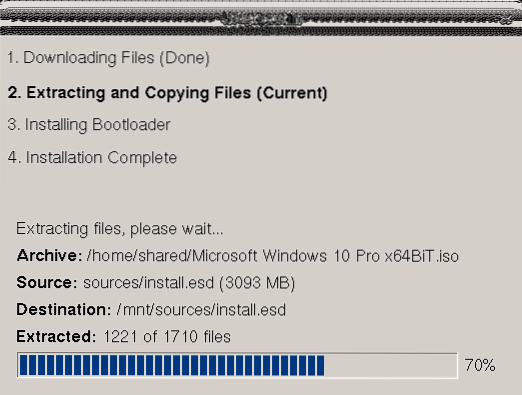
Una vez terminado, puede reiniciar como se indica en la pantalla final:
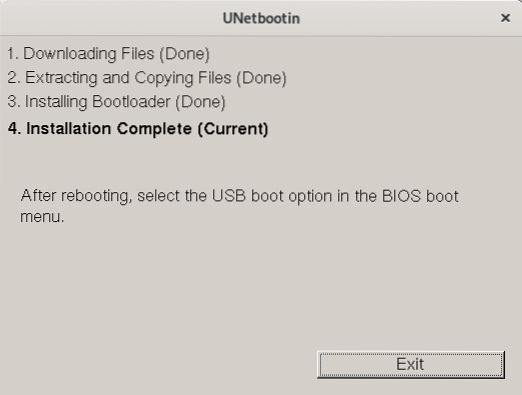
Ahora puede reiniciar su sistema, asegúrese de que su BIOS esté configurado para arrancar desde dispositivos USB.
Espero que haya encontrado útil este breve tutorial sobre memorias USB arrancables de Windows, gracias por leerlo y considere usar el canal de soporte LinuxHint en caso de que necesite ayuda con alguno de los pasos descritos anteriormente o cualquier problema relacionado con Linux o redes.
Siga siguiendo LinuxHint para obtener actualizaciones y consejos adicionales sobre Linux y redes.
Artículos relacionados:
- Creación de una unidad flash USB de arranque de Debian 10 para instalar Debian 10
- Cómo instalar Debian 9 Stretch desde USB
- Ejecute Ubuntu 18.04 desde memoria USB
- Cómo instalar Linux Mint 19 desde una unidad USB
- Cómo instalar Ubuntu en Windows 10 WSL
 Phenquestions
Phenquestions


